修图匠“Photoshop文字特效教程:紫色水晶文字(多图)”Photoshop图文教程内容:
最终效果图,如下图:

文件/新建,新建空白文档,然后用自己喜欢的色彩填充,这里我用紫色。

2在工具箱中选择椭圆工具,按住shift键、绘制正圆对象,然后执行“选择/反选”命令,将选区反选,再应用羽化命令,按shift+F6键打开羽化,参数设置30左右,然后用较深的色彩填充,得到效果如下图:
3在工具箱中选择文字工具,输入文字,文字属笥设置如下图:
4双击文字图层,打开图层样式面板,设置下列参数,如下图: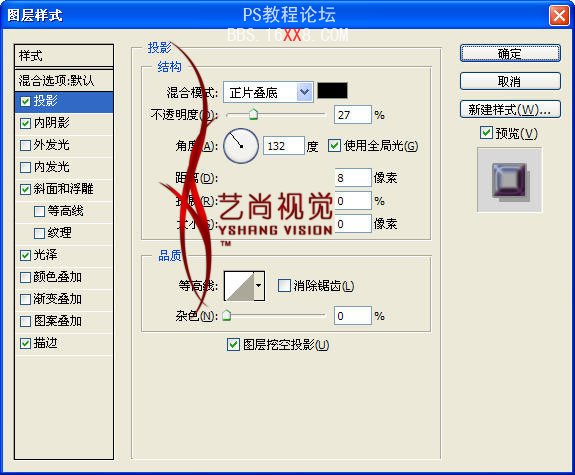
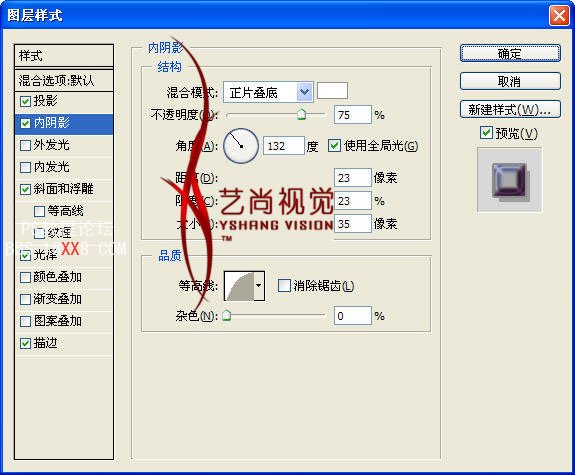
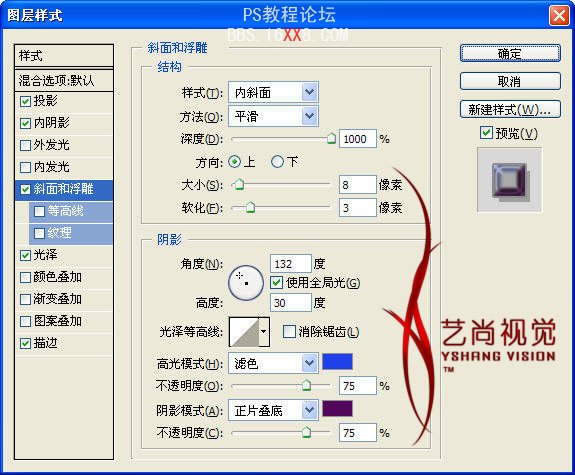
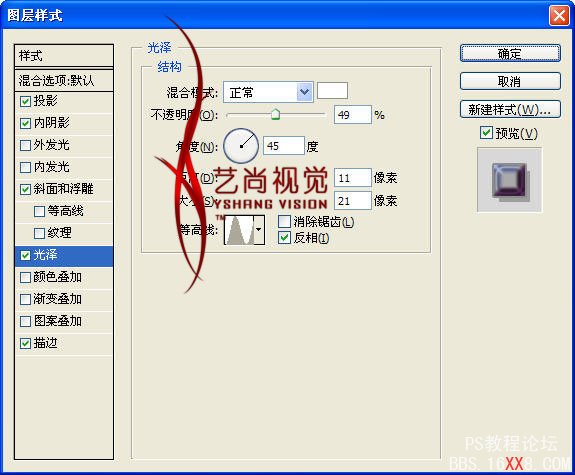
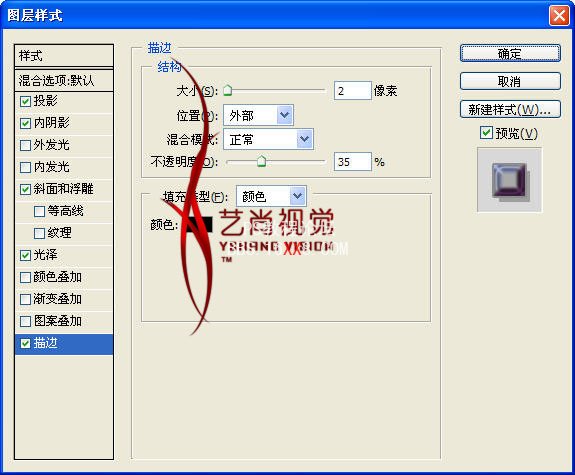
5得到下列效果,如下图:
6按照相同的方法,制作其他的文字,然后分别加个倒影,就可以了。最终效果如下图:
